«Входящая почта» в SAP CRM. Методика настройки и демонстрационный пример
SAP CRM - это огромный набор разнообразных модулей, о каждом из которых, написаны гигабайты информации. Есть, например, такой функционал, как «Входящая почта». Для чего он нужен и каким образом его следует настраивать, вы узнаете из этой статьи.
Содержание
2. Что такое ворк-центр «Входящая почта» в SAPCRM?
3. Методика настройки Входящей почты
3.1. Наполнение Входящей почты
3.2. Мэппинг соответствия операций и Входящей почты
3.5. Специфичные настройки для WebClientUI
3.6. Добавление z-полей во Входящую почту. Пошаговая Методика
3.6.1. Создание класса для узла контекста вручную
3.6.2. Переопределение метода GET_TABLE_LINE_SAMPLE
3.6.3. Реализация собственных методов GET_ в нашем классе
3.6.4. Переопределение метода REFRESH класса ZL_ICCMP_IN_INBOXITEMS_CN01
3.6.5. Внесение изменений в UI конфигурацию
1. Введение. О чем эта статья.
SAP CRM - это огромный набор разнообразных модулей, о каждом из которых, написаны гигабайты информации. Есть, например, такой функционал, как «Входящая почта». Для чего он нужен и каким образом его следует настраивать,вы узнаете из этой статьи. Сразу стоит оговориться, что настоящая статья не может быть, ни в коем случае, исчерпывающим «закрытием темы», а лишь проливает немного света на отдельные аспекты.
Для кого эта статья? Если у вас в проекте возникает необходимость решить задачу: «Как мы можем гарантировать, что та или иная задача попадет на глаза ответственному исполнителю?». Или, что есть то же самое, «Как бы нам организовать удобный инструмент напоминания пользователям, что им нужно выполнить тот или иной шаг в процессе обработки заявки и при этом, чтобы другие их активности, как например, ответы на email’ы тоже не были забыты?». Будь вы руководитель проекта, заказчик или исполнитель, вы сможете из этой статьи получить представление, как это может быть сделано. Раздел 3.6 потребует навыков ABAP-программированияи дизайна пользовательского интерфейса с использованием SAPWebClientUserInterfaceFramework.
Стоит также оговориться, что автор считает уместным использовать перевод термина workcenter на русский язык как ворк-центр. Для сравнения: в «правильном» саповском переводе это звучит, например, как «начальная страница области» (Рис.1). Какой такой области, московской или рязанской?
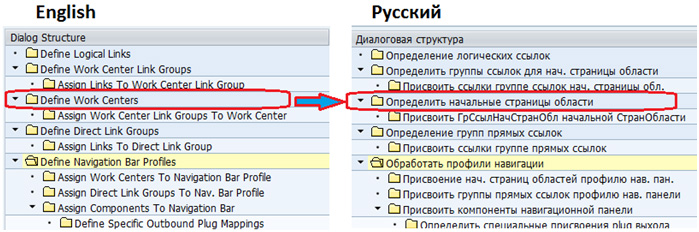
Рис.1. Иллюстрация на тему «Вот и все у них так».
2. Что такое ворк-центр «Входящая почта» в SAP CRM?
На Рис.2 представлен типичный интерфейс «Входящей почты».
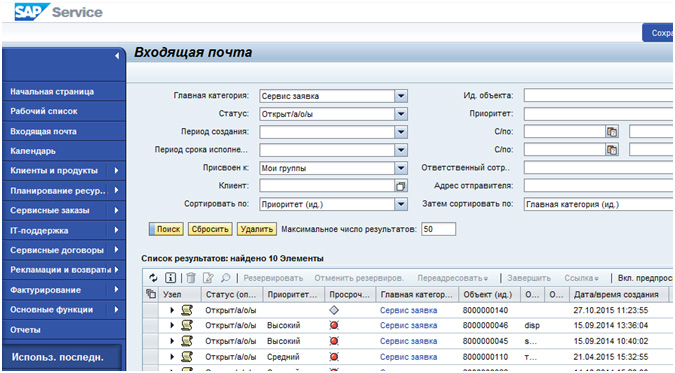
Рис.2. Ворк-центр «Входящая почта»
Ворк-центр «Входящая почта» предназначен для визуализации потока операций, которые актуальны, по каким-либо причинам, определенной группе исполнителей или конкретному пользователю. Преимущество «Входящей почты» в том, что в общий поток можно объединить самые разнородные элементы, такие как входящие счета на оплату, запланированные звонки, входящие письма (email), обращения клиентов в виде жалоб, заявлений и т.д..
Возможный сценарийиспользованияворк-центра «Входящая почта» в SAPCRM: группа сотрудников принимает заявления от клиентов, передает их другой группе, те в свою очередь следующей и т.д. В любой момент обработка может вернуться назад – для уточнения, изменения и т.д. Все участники процесса помимо настоящего процесса вовлечены во множество других. Следовательно, нужен инструмент, который бы автоматически выбирал согласно определенным критериям (статус, срок исполнения, ответственный и т.д.) операции в виде списка задач, которые необходимо выполнить.
3. Методика настройки Входящей почты
3.1. Наполнение Входящей почты.
Что должно попадать во Входящую почту? Это задаётся:
Или следующей настройкой в SPRO:
Управление связями с клиентами –> Веб-клиент центра взаимодействия –>Расширенная функция эл. Почты –> Параметры настройки поиска для вх. почты –> Обработать типы элементов для операций поиска (Рис.3)
Или транзакцией:CRMC_IC_AUI_MAINCAT.
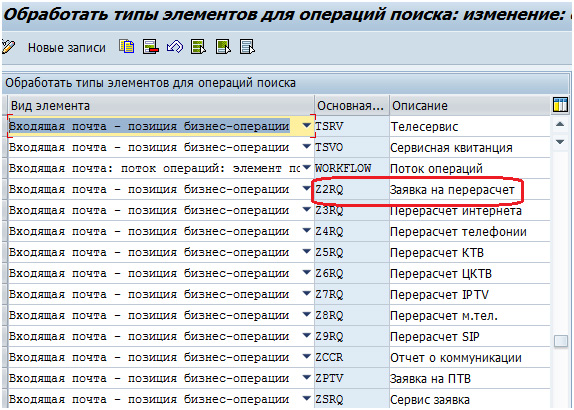
Рис 3. Наполнение «Входящей почты»
Т.е. добавив сюда свои виды операций, мы тем самым сделаем возможным, чтобы во Входящей почте появлялись,соответственно, те или иные операции. На Рис.3 показано, например, что ссылка на операцию с кодом Z2RQ будет отображаться во «Входящей почте». Здесь же можно определить пиктограмму,под которой эти операции будут отображаться во «Входящей почте» – на Рис.4 показан справочник возможных пиктограмм.
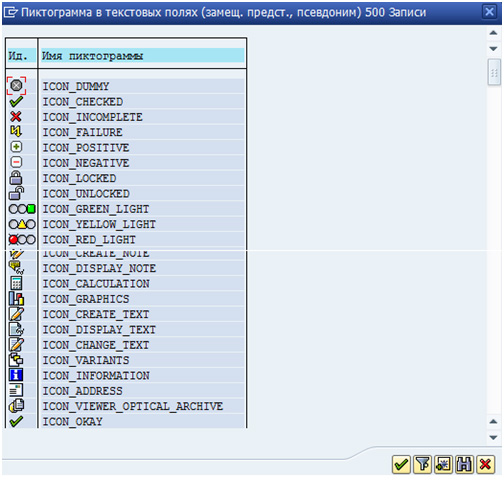
Рис. 4. Выбор пиктораммы
3.2. Мэппинг соответствия операций и Входящей почты
Так как у Входящей почты свой набор атрибутов, нужно настроить соответствие атрибутов «Входящей почты» атрибутам элементов входящих в поток (например операций). Для этого существует целый набор настроек – они показаны на Рис.5. Эти настройки расположены по следующему пути в SPRO:
Управление связями с клиентами –> Веб-клиент центра взаимодействия –> Расширенная функция эл. Почты –>Присвоить атрибуты позиции атрибутам вход. почты

Рис. 5. Мэппинг атрибутов элементов атрибутам «Входящей почты».
Например, таким образом следует настраивать мэппинг статусов (Рис.6):
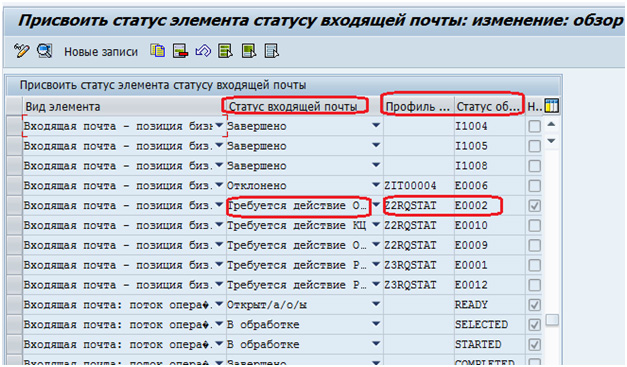
Рис.6 Мэппинг статусов.
На Рис.6 показано, что статус с кодом «Е0002», который принадлежит статусной схеме «Z2RQSTAT», будет соответствовать статусу «Входящей почты». Логично было бы спросить: «А зачем нужна эта настройка, не проще ли отображать статусы как есть?» Дело в том, что при помощи этой настройки можно реализовать сценарий: один статус во «Входящей почте» соответствует нескольким статусам как одной операции, так и нескольким статусам нескольких операций. Например, во входящей почте один статус «Требуется действие службы X»соответствует статусам «Возвращено на доработку отделом X», «Направлено в отдел X» сервисной заявке, а также статусу «Согласование отделом X»заявке на добавление клиента.
3.3. Фильтрация
Чтобы во входящей почте появился фильтр, его нужно настроить в транзакции CRMC_IC_AUI_QUICKS– на Рис.7 показан первый экран этой транзакции, которая являетсямандантно-независимой, т.е. ее нужно будет повторить во всех мандантах.
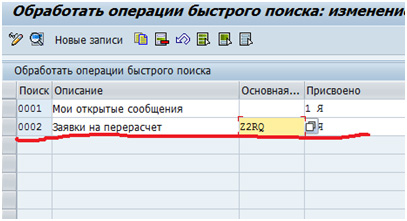
Рис.7 Настройки фильтрации
Зададим фильтр как показано на Рис.8.
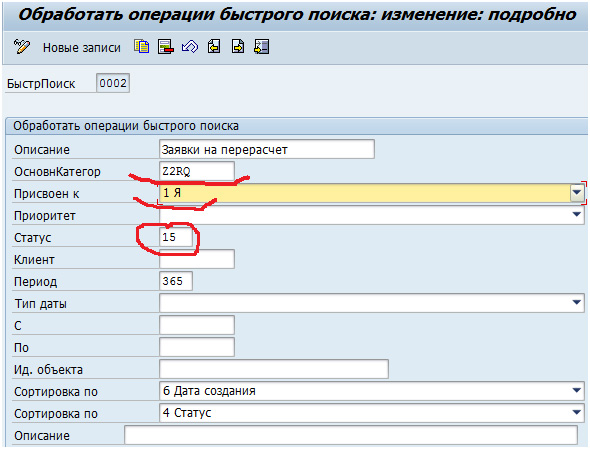
Рис. 8 Настройки фильтра (второй экран)
3.4. Профиль Входящей почты
Чтобы иметь возможность все настройки Входящей почты привязать к определенной бизнес-роли в WebClientUI, их предварительно следует собрать в профиль. На Рис.9 показан первый экран этой настройки.
Профиль входящей почты настраивает транзакция CRMC_IC_AUI_PROFILE или через SPRO: Управление связями с клиентами –> Веб-клиент центра взаимодействия –> Расширенная функция эл. Почты –> Определить профили входящей почты
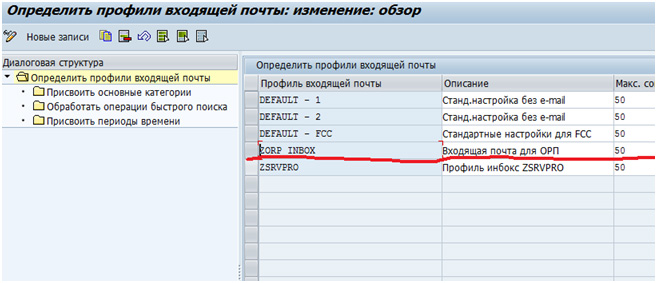
Рис.9 Настройка профиля «Входящей почты».
Далее в «Присвоить основные категории» нужно добавить те виды операций, которые должны быть доступны в профиле, как это показано на Рис.10.
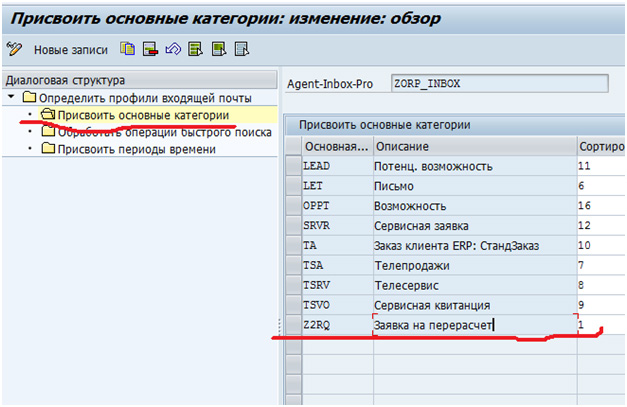
Рис. 10 Присвоение категорий профилю «Входящей почты».
Также к профилю входящей почты нужно «привязать» ранее созданный фильтр (Рис.11):
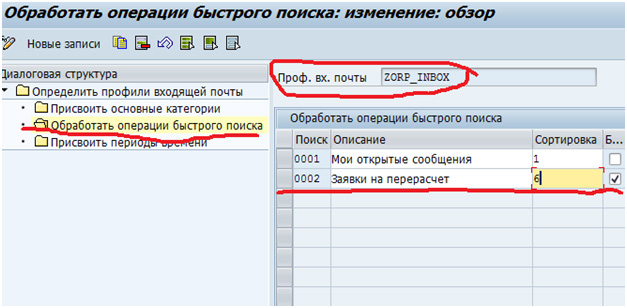
Рис.11 Привязка фильтров к профилю «Входящей почты»
3.5. Специфичные настройки для WebClientUI
Чтобы осуществить автоматическую привязку для той или иной бизнес-роли профиль входящей почты, нам необходимо обладать навыками настроек Web-интерфейса, а это в свою очередь, огромная область знаний, которая преподается, например, в рамках курса SAPCR580, который автор регулярно читает в информационно-сервисном центре SAP (по вопросам отдельных консультаций можно обратиться ко мне напрямую: petrovam91@gmail.com).
В общем случае, чтобы к определенной бизнес-роли был привязан профиль входящей почты, как это показано на Рис.12, следует выполнить следующее:
В SPRO: Управление связями с клиентами–> Архитектура UI –>Роли пользователей –>Определение роли пользователя или транзакция CRMC_UI_PROFILE
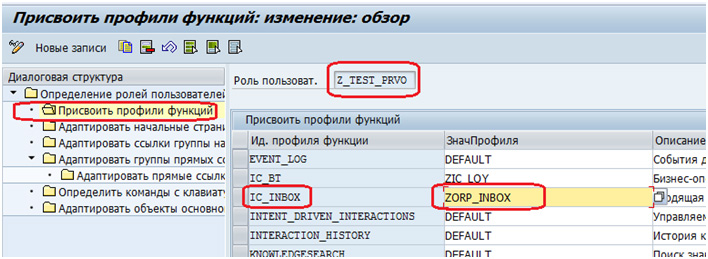
Рис. 12 Привязка Профиля входящей почты к бизнес-роли.
3.6. Добавление z-полей во Входящую почту. Пошаговая Методика
Расширение стандартных объектов
Как известно, в SAPWebClientUserInterfaceFramework существует много способов расширения стандартных объектов. Наиболее популярный и продвинутый инструмент это AET (ApplicationEnhancementTool). К сожалению, не представляется возможным использовать этот инструмент в случае ворк-центра «Входящая почта», по всей видимости потому, что здесь используется не просто табличный ракурс или ракурс-формуляр, а ракурс типа дерева (Рис.13):
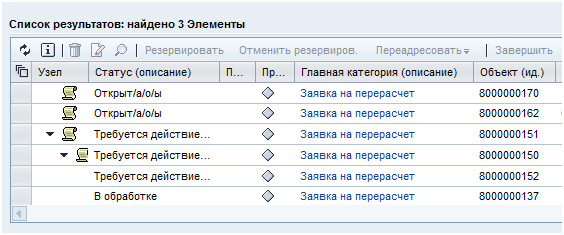
Рис.13 Дерево операций во «Входящей почте».
В настоящей статье я покажу далее манипуляции, которые нужно произвести для добавления двух полей в системе, у которой следующие версии компонентов (Таблица 1):
Если хотите прочитать статью полностью и оставить свои комментарии присоединяйтесь к sapland
ЗарегистрироватьсяУ вас уже есть учетная запись?
Войти

Обсуждения 2
2
Комментарий от
Андрей Вишневский
| 01 марта 2017, 01:26
Но вот с утвреждением "перейти на новую версию в SAP-системах -- это равносильно внедрению системы заново." я спорил, спорю и всегда буду спорить. Это не так. Тем более автор использует SAP CRM 7.0. На текущий момент не существует версии 8.0 или CRM4/HANA :) А установки существующих Ehp (Enhancement Package) равносильны и не сложнее установке SP-пакетов, по сути своей которыми они и являются. Плюс с новыми версиями вы получаете дополнительные плюшки в виде:
- более простой способ добавления новых атрибутов в поиск (в статье описано как добавить в результат, а что если надо добавить в критерии поиска? ;) );
- обширный набор стандартных атрибутов как в результате поиска, так и в критериях;
- "асинхронного поиска" во входящей почте, что при больших объёмах значительно улучшают производительность и юзабилити;
- интеграцию с социальными медиа - в текущих реалиях много клиенты смотрят в их сторону или внедряют;
- настраиваемый тулбар для входящей почты.
и т.д.
Комментарий от
Александр Петров
| 09 марта 2017, 17:05
Андрей Вишневский 01 марта 2017, 01:26
В первую очередь, хорошая статья по введению в обработку входящей почты.
Но вот с утвреждением "перейти на новую версию в SAP-системах -- это равносильно внедрению системы заново." я спорил, спорю и всегда буду спорить. Это не так. Тем более автор использует SAP CRM 7.0. На текущий момент не существует версии 8.0 или CRM4/HANA :) А установки существующих Ehp (Enhancement Package) равносильны и не сложнее установке SP-пакетов, по сути своей которыми они и являются. Плюс с новыми версиями вы получаете дополнительные плюшки в виде:
- более простой способ добавления новых атрибутов в поиск (в статье описано как добавить в результат, а что если надо добавить в критерии поиска? ;) );
- обширный набор стандартных атрибутов как в результате поиска, так и в критериях;
- "асинхронного поиска" во входящей почте, что при больших объёмах значительно улучшают производительность и юзабилити;
- интеграцию с социальными медиа - в текущих реалиях много клиенты смотрят в их сторону или внедряют;
- настраиваемый тулбар для входящей почты.
и т.д.